O computador de um amigo executando o Windows 7 havia sido infectado recentemente com o rootkit TDSS, o que resultou em redirecionamentos em todos os navegadores da web para sites afiliados. O problema é conhecido como redirecionamento do Google e o problema foi corrigido na época.
Meu amigo entrou em contato comigo novamente após a limpeza, pedindo ajuda porque o Windows Update não estava mais funcionando. Sempre que o Windows Update era usado, ele era executado por um longo tempo e exibia o erro 0x80072ee2 no final, sem fazer o download e instalar as atualizações disponíveis.
Uma pesquisa rápida na Internet revelou que essa mensagem de erro estava relacionada a problemas de conexão com os servidores Windows Update.
Correções sugeridas incluídas:
- Verificando o firewall para garantir que os servidores Windows Update não estejam bloqueados.
- Verificando o arquivo hosts para garantir que os servidores Windows Update não foram redirecionados
- Testando a conexão com os servidores Windows Update baixando um arquivo a partir dele.
- Executando o comando ipconfig / flushdns na linha de comandos.
- Adicionando servidores Windows Update à zona confiável no Internet Explorer
- Adicionando servidores Windows Update à lista de exceções do servidor proxy no Internet Explorer
- Alterando as configurações de mtu do roteador
Nenhuma dessas sugestões ajudou a resolver o problema de conexão. O erro 0x80072ee2 foi exibido após todas as tentativas.
A primeira coisa que você deve fazer ao encontrar erros do Windows Update é examinar o arquivo Windowsupdate.log na pasta Windows. Ele contém um log que lista todas as tentativas de conexão, relatórios de status e mensagens de erro encontradas ao tentar se conectar ao Windows Update.
O Windowsupdate.log do meu amigo continha uma referência a um servidor proxy. Isso foi estranho, porque nenhum servidor proxy foi usado para conectar-se à Internet e nenhum servidor proxy foi configurado no Internet Explorer.
Acontece que o Windows Update usa seu próprio servidor proxy definido no Registro do Windows. Aqui estão as etapas sobre como alterar o servidor proxy usado para conectar-se ao Windows Update (solução para Windows Vista, Windows 7 e versões mais recentes do sistema operacional Windows, incluindo o Windows 10).
Abra uma linha de comando elevada no menu Iniciar. Você faz isso com um toque na tecla Windows, digitando cmd.exe, clicando com o botão direito do mouse em cmd.exe e selecionando a execução como opções de administrador. Se você gosta de usar o teclado, mantenha pressionadas as teclas Shift e Ctrl antes de clicar com o botão esquerdo do mouse em cmd.exe.
Digite [netsh] e, em seguida, [winhttp] na linha de comando para que a tela fique assim depois.

Agora digite o comando [import proxy source = ie]. Isso importará as configurações de proxy do Internet Explorer, o que significa acesso direto à Internet sem proxy, se nenhum servidor estiver configurado ou o servidor proxy usado para conectar-se à Internet.
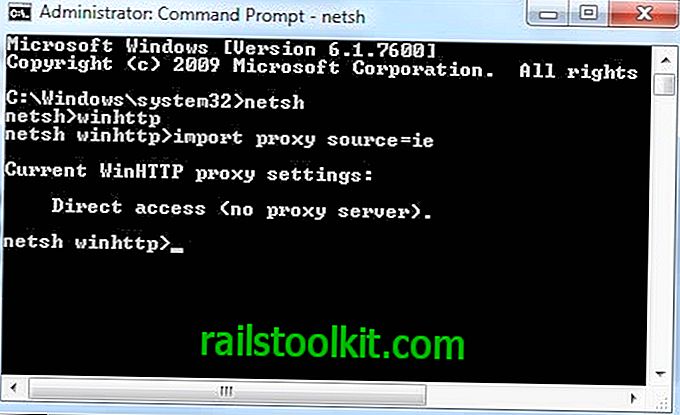
Isso deveria ter resolvido os problemas de conexão com o Windows Update se um servidor proxy fosse o problema. O Winhttp também pode ser usado para definir um servidor proxy específico usando o comando [set proxy address]. Pode ser necessário reiniciar o computador antes que as alterações sejam levadas em consideração (ou matar o processo explorer.exe e recarregá-lo).
Se você estiver interessado em todos os comandos netsh disponíveis, consulte este documento de ajuda do Technet que lista e explica todos eles.














